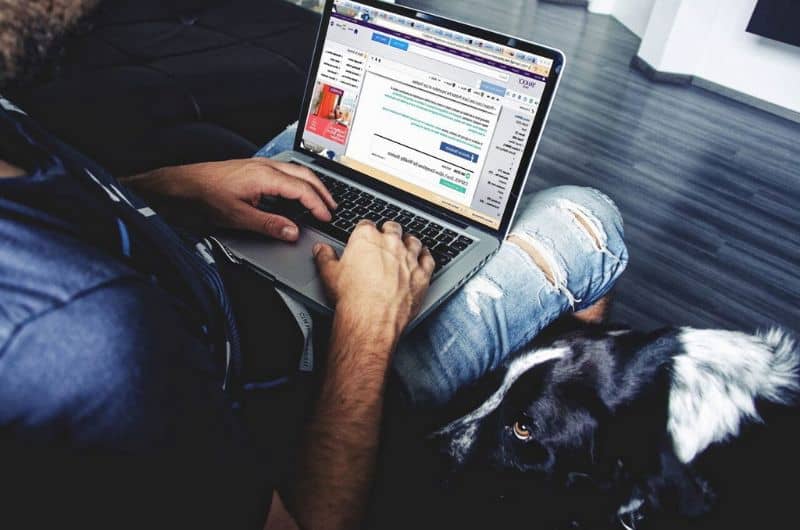Microsoft borda é um Navegador da web do qual muitos usuários não podem ser convencidos. Essa ferramenta geralmente consome recursos e, se não for o navegador usado com frequência, você pode se perguntar como evitar que o Microsoft Edge seja executado em segundo plano no Windows 10?
O navegador da Microsoft melhorou muito e, ao atualizar para a versão mais recente do Microsoft Edge, você verá suas melhorias constantes. Mesmo assim, sabe-se que rodar em segundo plano pode ser um problema, mas é algo que tem solução.
Como evitar que o Microsoft Edge seja executado em segundo plano no Windows 10?
Microsoft Edge está presente em Windows 10 e é executado em segundo plano constantemente, o que causa consumo de memória. Nesse sentido, o sistema inicia três processos que podemos interromper para evitar o consumo desnecessário de recursos.
Aqui estão algumas informações relevantes sobre Microsoft borda e um procedimento para evitar que ele seja executado em segundo plano.
O que é o Microsoft Edge?
Microsoft borda é um mecanismo de renderização de sites que permite aos usuários navegar na Internet. Este navegador possui uma tecnologia chamada SmartScreen para proteger o computador de aplicativos indesejados ou páginas fraudulentas. Você também pode configurar a Cortana no navegador Microsoft Edge.
Como funciona o Microsoft Edge?
O sistema operacional Windows 10 executa o Microsoft Edge por padrão e ativa três processos: MicrosoftEdge.exe, MicrosoftEdgeSH.exe e MicrosofEdgeCP.exe. Estes consomem CPU Y memória física que pode tornar o computador lento se ele não tiver recursos robustos.
Muitas vezes os usuários definem outro navegador da web como padrão, portanto, o consumo de recursos gerado pelo Microsoft Edge pode ser desnecessário. Nessas circunstâncias, é recomendável interromper a execução em segundo plano.
Como: evitar que o Microsoft Edge seja executado em segundo plano no Windows 10
Se sua intenção é impedir que o Windows 10 execute processos do Microsoft Edge, você precisa realizar as seguintes ações.
Primeiro, vá para o menu “Contexto” e selecione a opção “Privacidade”. Em seguida, escolha “Aplicativos de fundo” para desmarcar o aplicativo “Microsoft borda”. Assim, você evita que o navegador seja executado continuamente em segundo plano.
Entre no editor de registro do Windows
Depois de fazer o ajuste do menu de configuração, você deve ir ao menu iniciar e na janela “executar” você escreve regedit. Pressione a tecla “Enter” ou “Enter” para visualizar os diretórios essenciais do sistema operacional, pois será necessário editar os registros do Windows 10 Regedit.
Navegue no diretório do editor de registro
Ao entrar no editor de registro, você deve localizar a pasta HKEY_LOCAL_MACHINE. Lá você encontrará alguns subdiretórios a partir dos quais irá selecionar “PROGRAMAS”. Clique em + para ver as subpastas e escolha “Políticas”. Nesta pasta você também encontrará alguns subdiretórios, escolha “Microsoft” e dentro dela “Microsoft Edge”.
Na pasta “Microsoft borda” Você encontrará uma chave chamada “Principal” à direita do editor. Caso não a receba, deve-se criar uma chave clicando com o botão direito no painel, depois em “Novo” – “Chave” e atribuir o nome “Principal”.
Crie um novo valor na chave principal
Clique com o botão direito na chave que você acabou de criar e selecione “Novo” – “Valor DWORD de 32 bits”. Diga SyncFavoritesBetweenIEAndMicrosoftEdge. Clique duas vezes nele e defina o valor 1.
Crie um novo valor no painel principal
Em seguida, clique com o botão direito em um espaço vazio do painel e escolha a opção Novo ”-“ Valor DWORD 32-bit ”. Defina o nome PreventLiveTileDataCollection e o valor 1.
Clique com o botão direito na chave “Principal” e selecione “Novo” – “Valor DWORD 32 bits”. Diga AllowPrelaunch e deixe seu valor em 0.
Desligue a inicialização automática do Microsoft Edge
Siga este caminho: HKEY_LOCAL_MACHINE SOFTWARE Policies Microsoft MicrosoftEdge TabPreloader. Em “TabPreloader” atribua a ele o valor 0. Se você não conseguir encontrá-lo, crie um “novo valor DWORD de 32 bits”, dê a ele o nome TabPreloader e você define o valor 0.
Fazendo o acima, você poderá desabilitar o início automático do Microsoft Edge no Windows 10, certamente algo que você deve considerar para economizar recursos em seu computador.